Automatizaciones - Menú
Automatizaciones - Menú
Última actualización: 6 de mayo de 2024
Se aplica a: Sólo usuarios registrados con roles: propietario, administrador, coordinador
La automatización es una herramienta muy poderosa.

In the automations menu the users can do the following:
- Crear automatización - Automatiza toda la programación basada en la fórmula de los 5 elementos de Doinn (dónde, cuándo, qué, quién, cómo)
- Editar, Desactivar, Borrar Mis automatizaciones, Ver servicios, Ver problemas
- Filtro por categoría
2. Mis automatizaciones: Editar, Desactivar, Borrar Mis automatizaciones, Ver servicios, Ver problemas
En la pestaña Automatizaciones vemos todas las automatizaciones que hemos creado y asociado a nuestras propiedades. Hay algunas acciones que podemos realizar pulsando sobre los 3 puntos. Vamos a verlas:

- Ver Servicios
Selecciona esta voz para ver todos los servicios relacionados con esta automatización. Esto te llevará a la pestaña de servicios.

- Ver Problemas
En el caso de algunos problemas, esta voz será seleccionable y le conducirá al problema.

- Editar
Selecciona Editar para realizar los cambios necesarios. Este comando te llevará a las especificaciones de automatizaciones que te permiten acciones como:
-
- Cambiar el nombre de la automación
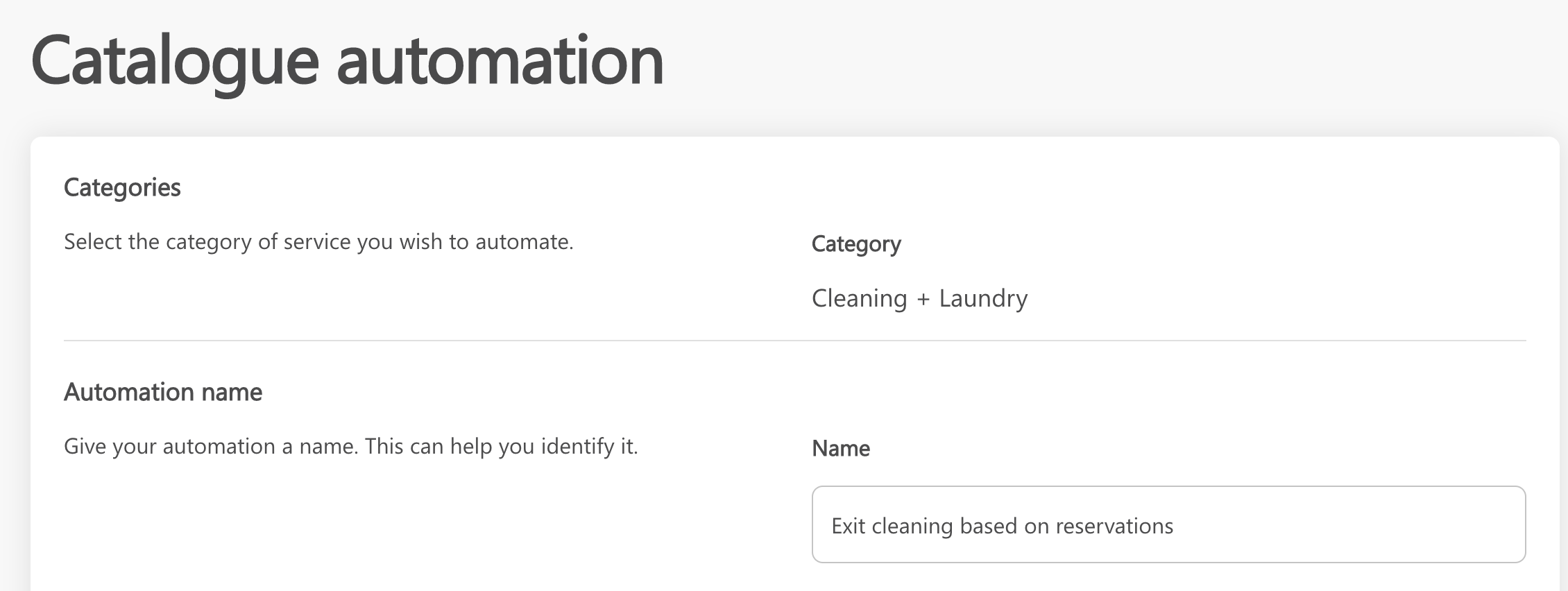
- Cambiar/añadir una Checklist (ver un artículo sobre las checklist aquí)
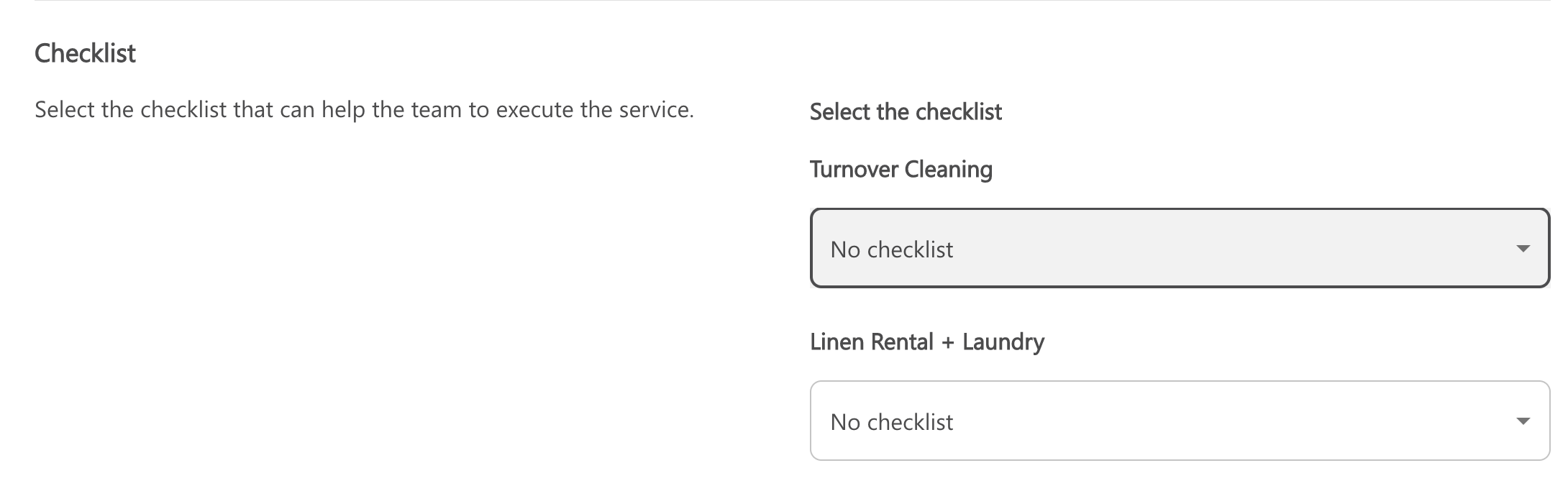
- Añadir o eliminar propiedades a las automatizaciones

- Actualizar los servicios y cantidades necesarios
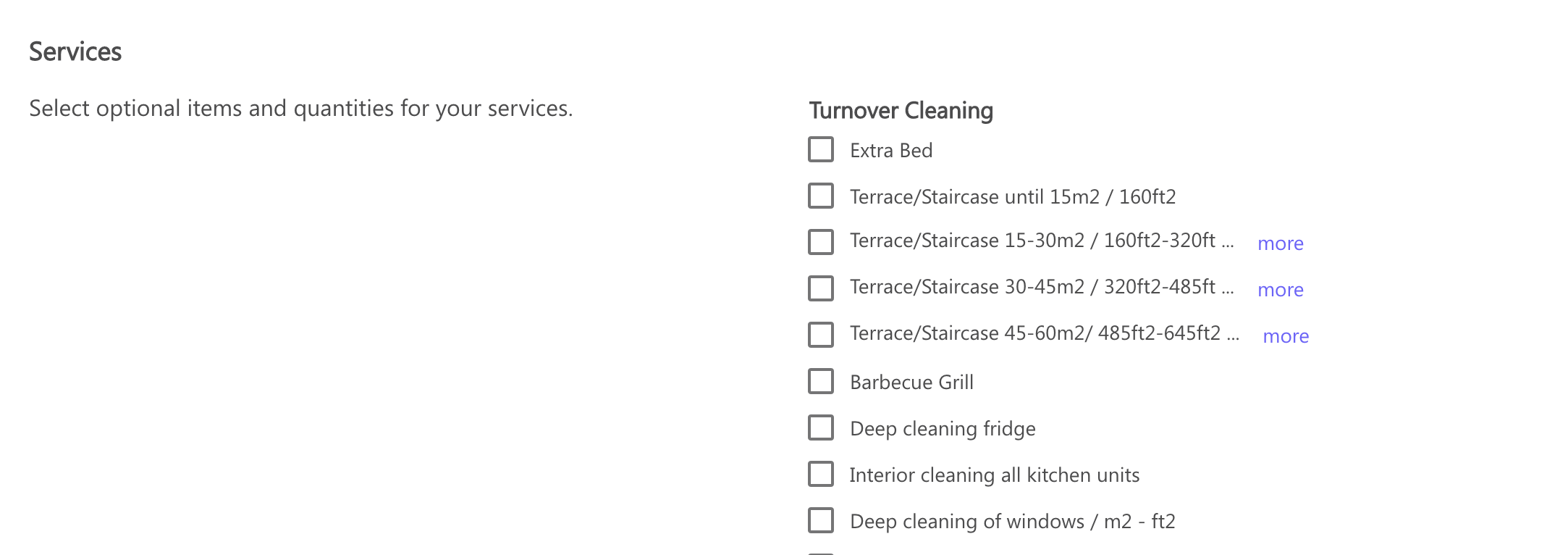
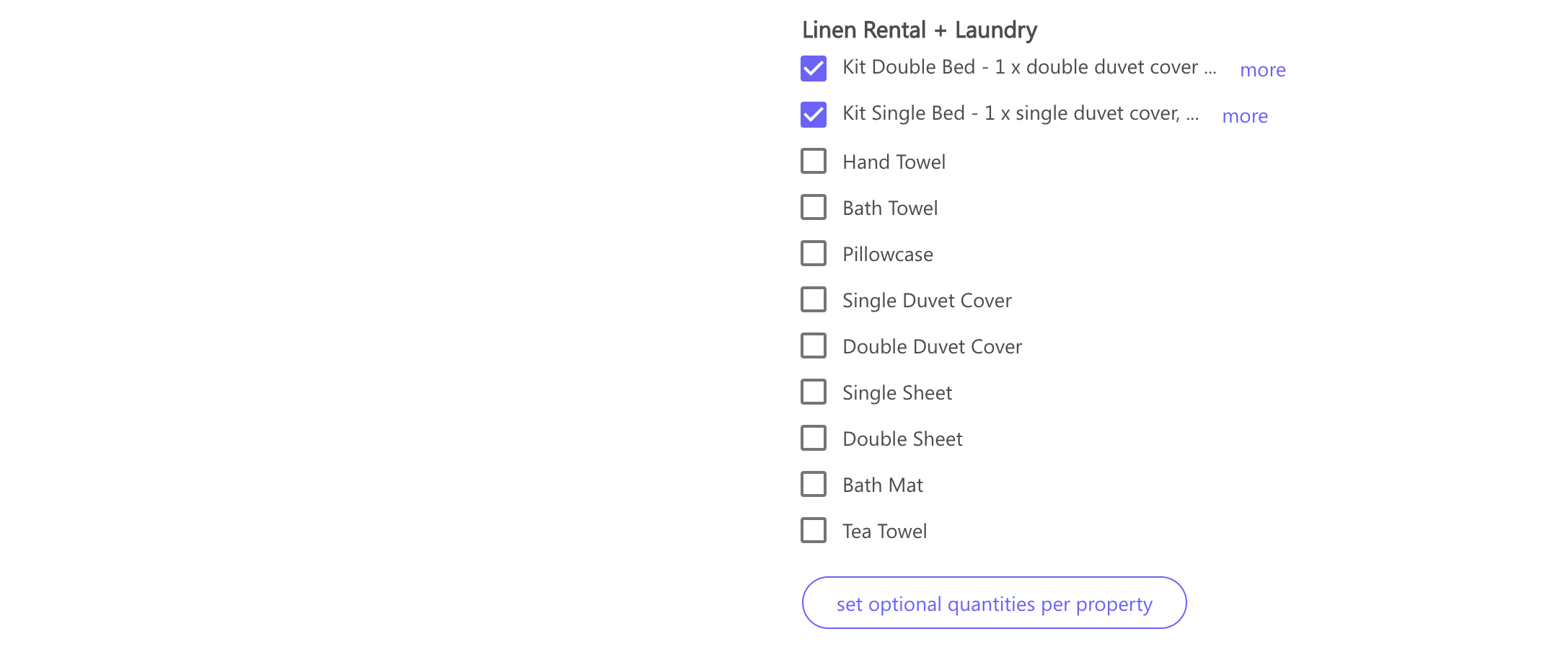
- Cambiar el nombre de la automación
- Desactivar
Si quieres desactivar una automatización, aparecerá una ventana emergente preguntándote qué hacer. Puedes desactivar la automatización pero Guardar todos los servicios futuros creados o puedes Eliminarlos todos.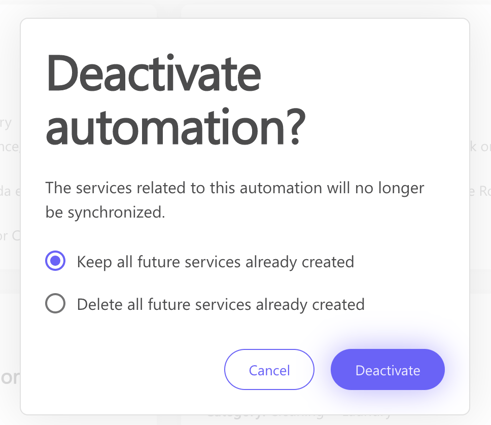
Una automatización inactiva se muestra así:

Siempre puedes volver a activar una automatización. Pulsa sobre los 3 puntos y selecciona activar

- Borrar
Si quieres borrar una automatización, aparecerá una ventana emergente preguntándote qué hacer. Puedes desactivar la automatización pero Guardar todos los servicios futuros creados o puedes Eliminarlos todos.
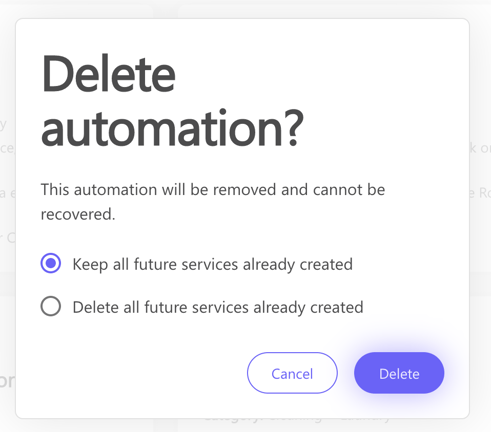
Una vez eliminada una automatización, dejará de estar visible en tu pestaña de automatización y no podrá restaurarse.
3. Filtro por categoría
En la parte superior de Mis automatizaciones puedes moverte entre tus automatizaciones utilizando Filtros.

Puedes filtrar:
- por Propiedad
- por categoría
- por catálogo
- por proveedor de servicios

![logo_horizontal_negative_v2_help_center-3.png]](https://help.doinn.co/hs-fs/hubfs/logo_horizontal_negative_v2_help_center-3.png?height=50&name=logo_horizontal_negative_v2_help_center-3.png)